
Wir haben alle Dateien aus dem Internet auf unseren Computer heruntergeladen. Wenn Sie jedoch lieber Dateien direkt in Ihr Google Drive-Konto herunterladen möchten, gibt es eine Erweiterung für Google Chrome, mit der Sie genau das tun können.
Google In Google Drive-Erweiterung speichern Ermöglicht das Speichern heruntergeladener Dateien direkt in Ihrem Google Drive-Konto sowie das Speichern von Webseiten in Google Drive als Bilder, HTML-Dateien oder sogar Google-Dokumente. Wenn Sie die Google Drive Desktop-Client für Windows oder macOS können Sie heruntergeladene Dateien direkt in Ihrem lokalen Google Drive-Ordner speichern und sie werden automatisch in Ihr Google Drive-Konto hochgeladen. Bei Verwendung des Google Drive-Clients wird jedoch Speicherplatz auf Ihrem Computer belegt. Dies ist nicht ideal, wenn Sie nur über wenig Speicherplatz verfügen. Die Erweiterung "In Google Drive speichern" kann auch nützlich sein, wenn Sie Ubuntu Linux verwenden, das keinen offiziellen Google Drive-Client hat.
VERBUNDEN: So synchronisieren Sie Ihren Desktop-PC mit Google Drive (und Google Fotos)
HINWEIS: Mit der Erweiterung In Google Drive speichern werden Dateien in dem Google-Konto gespeichert, bei dem Sie in Chrome angemeldet sind. Damit, Wechseln Sie zum Google Chrome-Profil Dies entspricht dem Google Drive-Konto, in dem Sie Dateien speichern möchten, bevor Sie diese Erweiterung verwenden.
Wir zeigen Ihnen, wie Sie die Erweiterung "In Google Drive speichern" in Chrome für Windows installieren, einrichten und verwenden. Sie funktioniert jedoch unter Chrome für MacOS und für die meisten gängigen Linux-Distributionen wie Ubuntu genauso.
Installieren und Einrichten der Erweiterung "In Google Drive speichern"
Um die Erweiterung zu installieren, Besuchen Sie die Erweiterungsseite In Google Drive speichern Klicken Sie in Chrome auf "Zu Chrome hinzufügen".
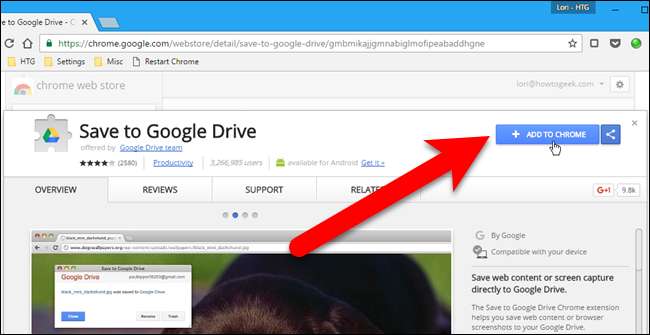
In einem Bestätigungsdialogfeld werden Sie gefragt, ob Sie Speichern zu Google Drive hinzufügen möchten. Klicken Sie auf "Erweiterung hinzufügen".
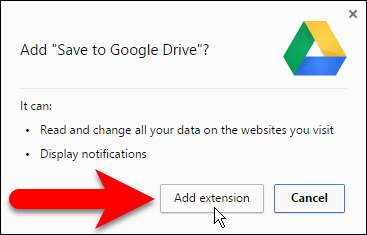
Eine Schaltfläche für die Erweiterung In Google Drive speichern wird der Symbolleiste rechts neben der Adressleiste hinzugefügt.
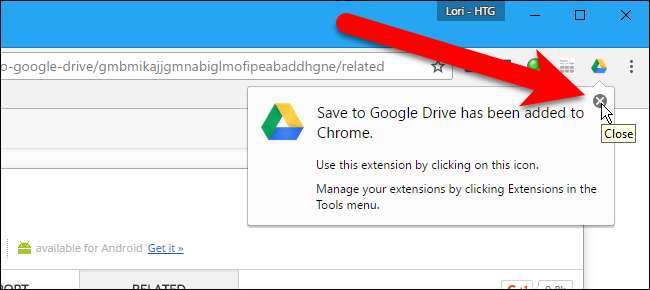
Bevor Sie die Erweiterung verwenden, richten wir die Optionen dafür ein. Klicken Sie dazu mit der rechten Maustaste auf die Schaltfläche In Google Drive speichern in der Symbolleiste und wählen Sie im Popup-Menü die Option "Optionen".
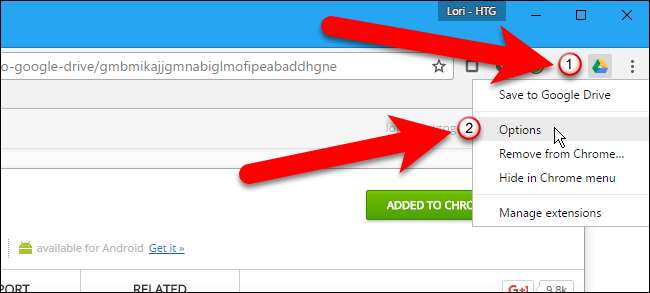
Die Optionen für die Erweiterung werden auf einer neuen Registerkarte angezeigt. Standardmäßig ist die Erweiterung so eingestellt, dass Dateien im Hauptordner "Mein Laufwerk" in Ihrem Google Drive-Konto gespeichert werden. Um dies zu ändern, klicken Sie im Abschnitt In Ordner speichern auf „Zielordner ändern“.
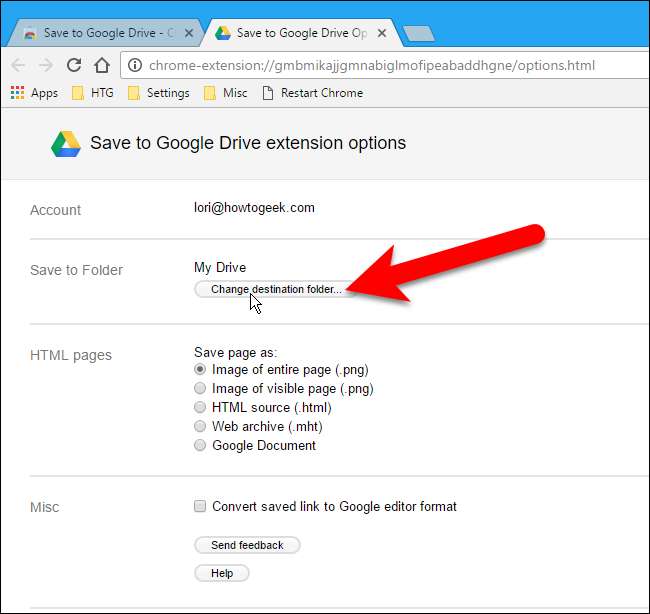
Navigieren Sie im Dialogfeld "In Ordner speichern" zu dem Ordner, in dem Sie Dateien standardmäßig speichern möchten, und wählen Sie ihn aus. Klicken Sie dann auf "Auswählen".
HINWEIS: Sie können den Speicher in Ordner für jede Datei ändern, die Sie in Google Drive speichern. Wenn Sie die meisten Dateien am selben Speicherort speichern möchten, können Sie mit dieser Einstellung Dateien schneller an Ihrem vordefinierten Speicherort speichern.
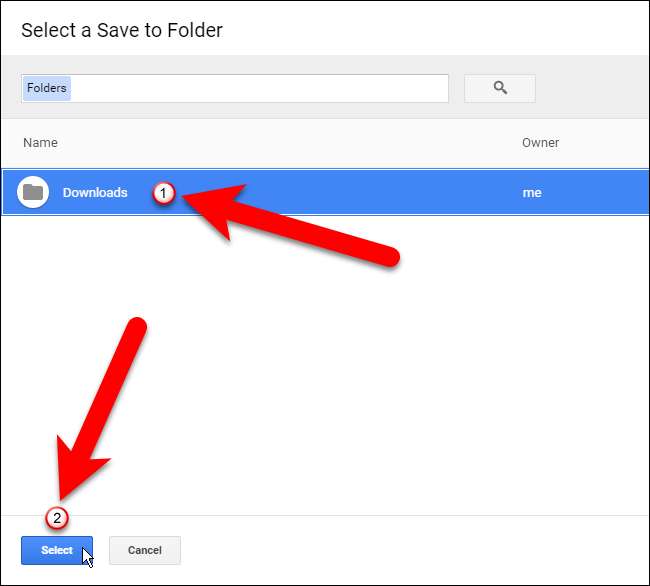
Mit der Erweiterung In Google Drive speichern können Sie eine Webseite auch als Bild der gesamten Seite (Standard), als Bild der sichtbaren Seite, als Roh-HTML-Quelle, als Webarchiv (MHTML) oder sogar als Google-Dokument speichern. Wählen Sie im Abschnitt HTML-Seiten das Format aus, das Sie beim Speichern von Webseiten verwenden möchten. Wenn Sie Microsoft Office-Dateien oder durch Kommas getrennte Dateien herunterladen, können Sie diese Dateien automatisch in das Google Text & Tabellen-Format konvertieren, indem Sie das Kontrollkästchen "Gespeicherten Link in Google Editor-Format konvertieren" aktivieren.
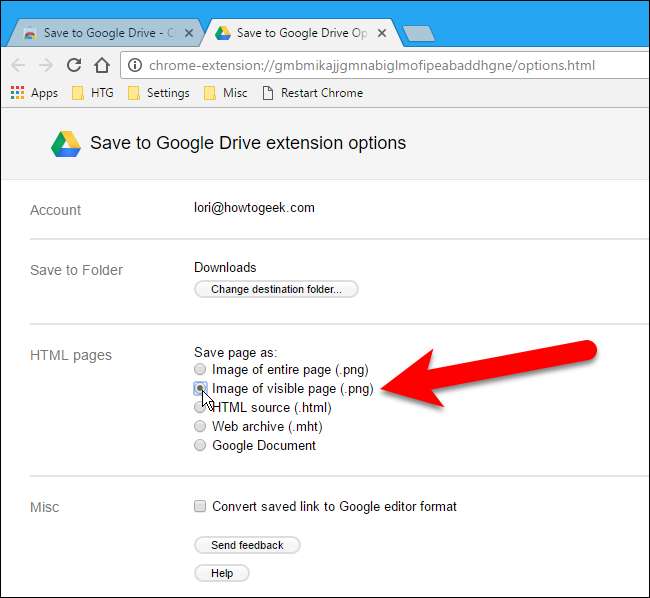
Wenn Sie Ihre Auswahl getroffen haben, klicken Sie auf der Registerkarte "Optionen" auf das "X", um es zu schließen.
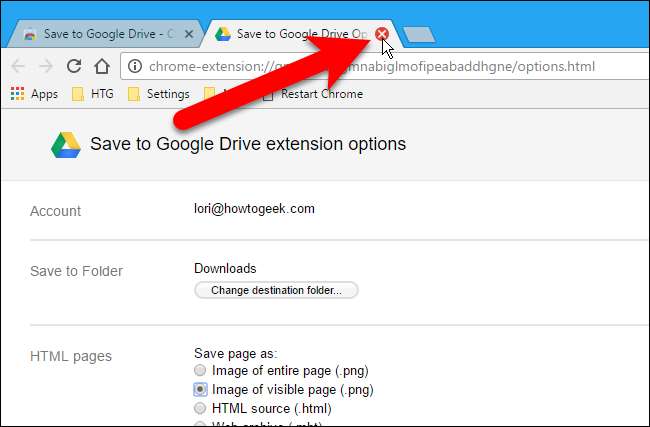
Laden Sie eine Datei direkt auf Google Drive herunter
Um eine herunterladbare Datei in Ihrem Google Drive-Konto zu speichern, klicken Sie mit der rechten Maustaste auf einen Download-Link und wählen Sie im Popup-Menü die Option "Link in Google Drive speichern".
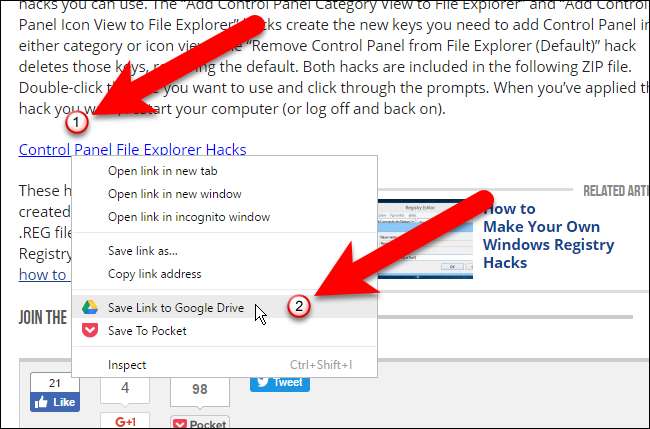
Wenn Sie eine Datei oder Webseite zum ersten Mal mit der Erweiterung in Google Drive speichern, wird ein Dialogfeld angezeigt, in dem Sie aufgefordert werden, der Erweiterung den Zugriff auf und die Verwendung der aufgeführten Informationen zu ermöglichen. Klicken Sie auf "Zulassen".
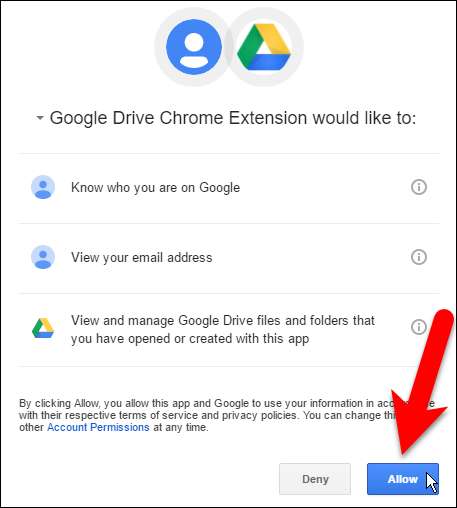
Das Dialogfeld In Google Drive speichern wird angezeigt und die heruntergeladene Datei wird in Ihrem Google Drive-Konto entweder am Hauptspeicherort von Mein Laufwerk oder in dem von Ihnen angegebenen Ordner gespeichert.

Sie können den Namen der heruntergeladenen Datei auch beliebig ändern, indem Sie auf „Umbenennen“ klicken.
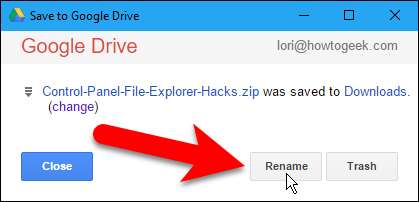
Ändern Sie den Dateinamen im Feld Umbenennen und klicken Sie auf "Übernehmen".
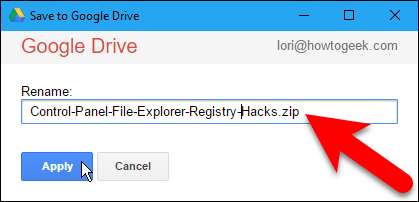
Klicken Sie auf "Schließen", um das Dialogfeld In Google Drive speichern zu schließen.
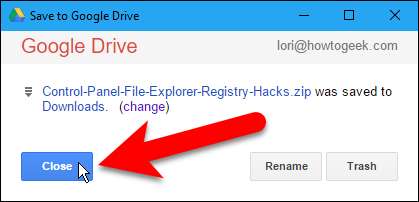
Die Webseitendatei wird in Ihrem Google Drive-Konto gespeichert.
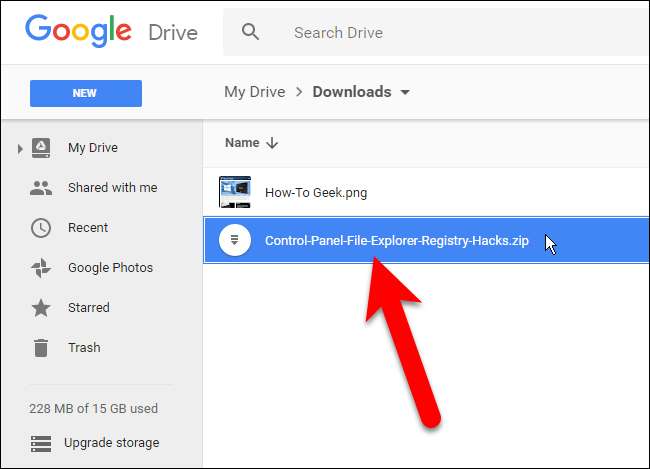
Speichern Sie eine Webseite direkt in Google Drive
Um eine Webseite in dem auf der Seite "Optionen" ausgewählten Format in Ihrem Google Drive-Konto zu speichern, klicken Sie in der Symbolleiste auf die Schaltfläche "In Google Drive speichern".
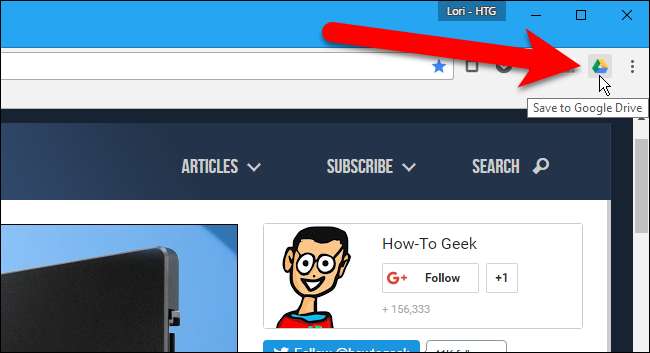
Das Bild, der HTML-Code oder die Google Document-Datei der Webseite wird in Ihr Google Drive-Konto entweder in den Hauptspeicherort "Mein Laufwerk" oder in den von Ihnen angegebenen Ordner hochgeladen.

Sobald die Datei hochgeladen wurde, können Sie auf "Umbenennen" klicken, wenn Sie den Dateinamen ändern möchten.
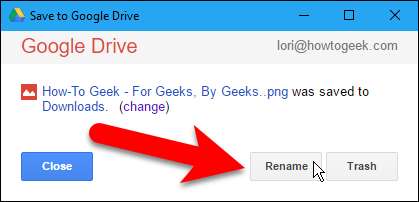
Ändern Sie den Namen der Datei (lassen Sie die Dateierweiterung in Ruhe) im Feld Umbenennen und klicken Sie auf "Übernehmen".
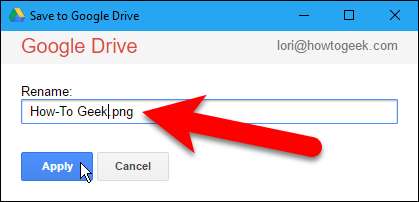
Sie können den Speicherort ändern, an dem die Datei in Ihrem Google Drive-Konto gespeichert wird, indem Sie auf den Link "(Ändern)" klicken, der die Registerkarte "Optionen" erneut öffnet. Wenn Sie auf "(Ändern)" klicken, wird das Dialogfeld In Google Drive speichern automatisch geschlossen. Wenn Sie den Speicherort nicht ändern, klicken Sie auf "Schließen".

Die Webseitendatei wird in Ihrem Google Drive-Konto gespeichert.
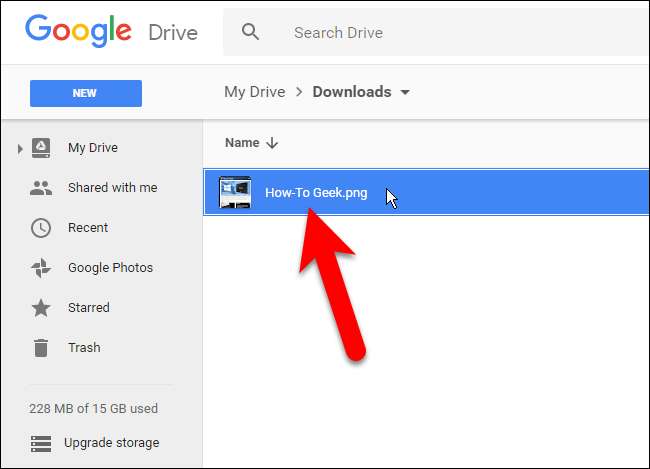
Aus Sicherheitsgründen können Sie beim Speichern von Webseiten mit der Erweiterung "In Google Drive speichern" keine Chrome: // -Seiten speichern, z. B. Chrome: // -Erweiterungen oder Chrome: // -Flaggen oder Chrome Web Store-Seiten.







